Печать документов – Инструкция по эксплуатации Samsung SF-340
Страница 51
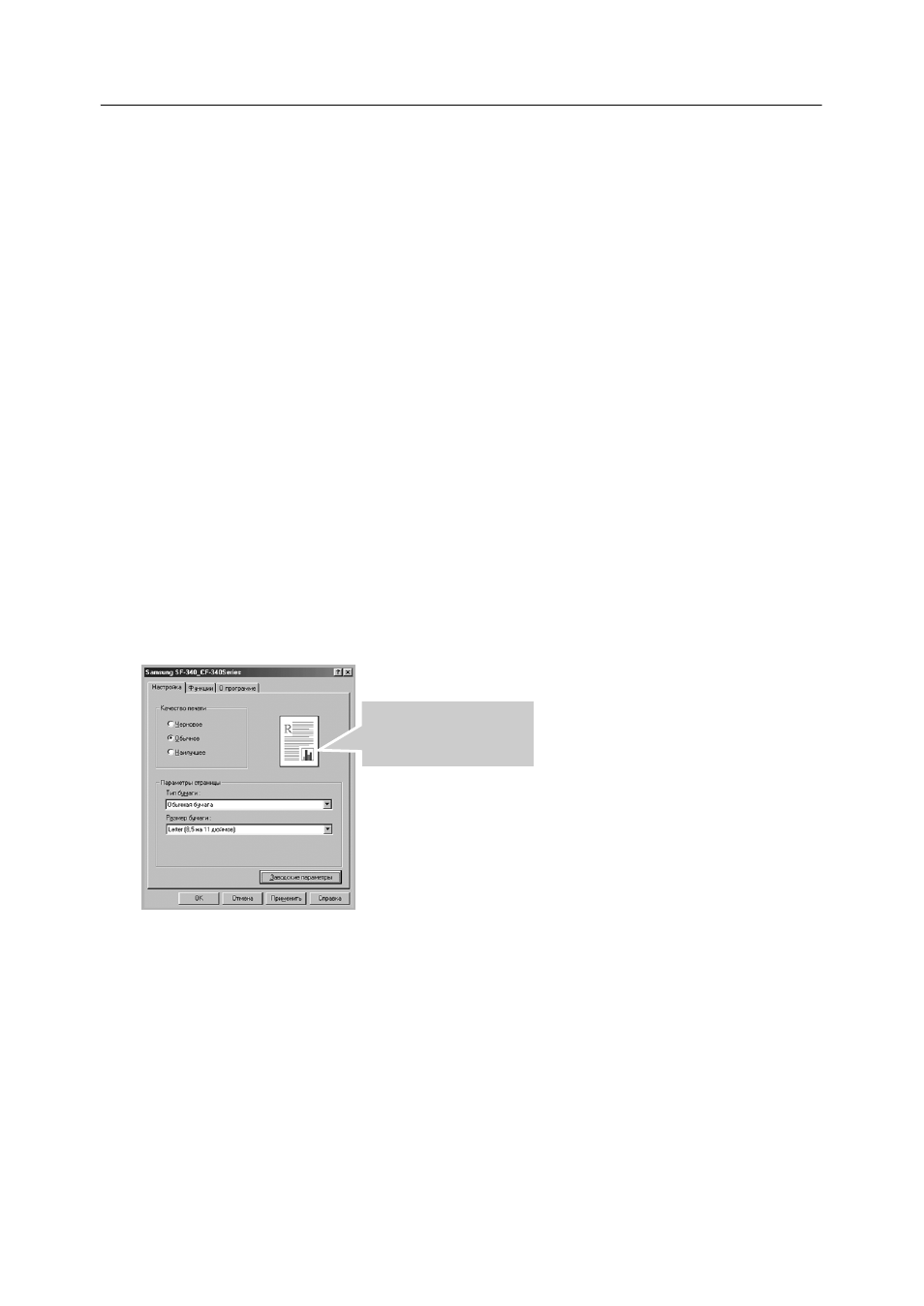
7.6
Печать документов
Ниже описаны основные действия, которые необходимо выполнить для печати из различных
приложений Windows. В зависимости от используемого приложения эти действия могут изменяться.
Подробную информацию о последовательности действий при печати можно найти в руководстве
пользователя программного обеспечения.
Печать в операционной системе Windows:
1
Подключите аппарат к компьютеру, включите его и загрузите бумагу в лоток.
2
На компьютере должно быть установлено программное обеспечение Samsung. Дополнительную
информацию см. в разделе «Установка программного обеспечения Samsung» на стр. 7.2.
3
Откройте или создайте документ, который нужно распечатать.
4
Выберите пункт «Печать» или «Настройка печати» в меню «Файл». Откроется окно «Печать».
Вид окна может различаться в зависимости от приложения. Выберите Samsung SF-340_CF-450
Series в качестве принтера по умолчанию.
• В окне печати можно настроить основные параметры печати. К таким параметрам относятся число
копий и диапазон печати.
5
Для установки других настроек печати документа нажмите на кнопку «Свойства».
• В окне печати может присутствовать кнопка
«Настройка»
,
«Принтер»
или
«Параметры»
. Нажмите
на нее. В следующем окне нажмите на кнопку
«Свойства»
.
6
Диалоговое окно «Свойства» принтера Samsung SF-340_CF-340 Series предоставляет доступ к
информации, необходимой для работы с аппаратом.
Откроется вкладка «Настройка».
• Выберите качество печати («Черновое», «Обычное» или «Наилучшее»). Чем выше разрешение, тем
более четкими будут символы и графика. При увеличении разрешения время, затрачиваемое на печать,
может возрасти.
• Для параметра «Тип бумаги» можно выбрать только значение «Обычная бумага».
• Параметр «Размер бумаги» позволяет указать размер бумаги в лотке.
В области предварительного
просмотра отображается
образец страницы с
указанными настройками.